WAV ファイルはロスレスですか? はい、これはオーディオ ファイルの一種であり、その中に非圧縮でロスレスのオーディオ データが含まれているため、常にサイズが大きくなります。 そうは言っても、MP3 などの他の定期的に使用されるオーディオ形式よりも保存すると、より多くのスペースが必要になります。 さらに、「ファイルが強力すぎます」という迷惑なリマインダーや警告が表示される場合があります。 そのため、巨大な WAV ファイルを保存またはアップロードする前に、このようなアラートを防ぐために WAV ファイルを縮小するタスクを実行する必要があります。 そこで、WAV ファイルのサイズを削減する際に欠かせない XNUMX つの効果的な WAV コンプレッサーを紹介します。 次のパートでは、WAV ファイルが大きい理由を説明し、その後、各コンプレッサーの包括的な手順を説明します。
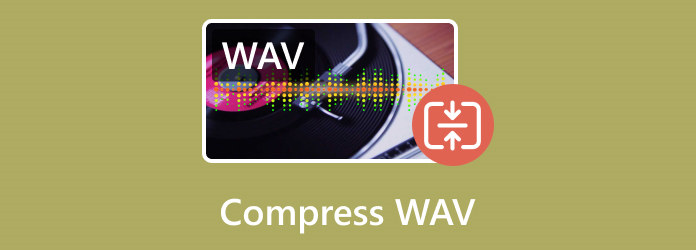
パート1。 WAV ファイルが非常に大きいのはなぜですか
WAV ファイルが非常に大きくなる主な理由は、WAV が非圧縮でロスレスのオーディオ形式であるためです。 一部のオーディオ データが削除されることで技術的にサイズが縮小される MP3 などの他の圧縮形式とは異なり、WAV ファイルはすべての標準オーディオ データを維持するため、ファイル サイズが大きくなります。 では、この事実を踏まえて、WAV ファイルには損失があるのか、それとも損失がないのか考えますか? 明らかに、それはロスレスです。 WAV ファイル内の各オーディオ サンプルは高精度で保持されるため、ストレージ要件が増大します。
さらに、この種のオーディオ ファイルは多くの場合、サンプル レートとビット深度が高いため、オーディオの詳細がより多くキャプチャされ、全体のサイズが大きくなります。 ファイルのサイズは大きくなりますが、オーディオ アプリケーションの専門家には WAV 形式が好まれています。 これは、可能な限り最高のオーディオ品質を維持することが不可欠であると考えているためです。
パート2。 WAV ファイルを圧縮する 3 つの最良の方法
1. Blu-rayマスタービデオコンバーター究極
Mac と Windows で最初で実際に最高の WAV コンプレッサーはこれです ビデオコンバーターUltimate Converter ブルーレイマスターより。 WAV ファイルの品質に影響を与えない効率的な圧縮ソリューションを備えています。 さらに、このプログラムには、WAV 形式や 500 以上の他のメディア形式を圧縮するための専用ツールが備わっています。 ただし、必要に応じて、任意の形式を別のターゲット形式に変換できます。 この Video Converter Ultimate は、圧縮機能に加えて、圧縮中に基本および高度なオーディオ編集オプションを提供します。ここで、ビットレート、サンプル レート、チャンネル、形式、サイズ、および名前を変更できます。 トリミング、強化、編集のための他の強力な編集ツールが必要ですか? ビデオにオーディオを追加する、ボリュームの拡張など? 次に、Toolbox の包括的なツールを覗いてみましょう。 印象的ですよね? これは、このリストの中で最も推奨される WAV コンプレッサーです。 したがって、WAV ファイルを圧縮するには、以下の簡単な手順に従ってください。
1ステップ。まず、をクリックしてこの Video Converter Ultimate をコンピュータにインストールします。 無料ダウンロード 下のボタンをクリックします。 その後、ソフトウェアを起動します。
無料ダウンロード
Windowsの場合
安全なダウンロード
無料ダウンロード
MacOSのための
安全なダウンロード
2ステップ。プログラムを起動したら、すぐに ツールボックス インターフェイスの上部中央にあるメニューのタブ。 次に、 オーディオコンプレッサー ツールの中からクリックします。 クリック後、 を押します。 プラス プロンプト ウィンドウの ボタンをクリックして、圧縮する必要がある WAV ファイルをアップロードします。
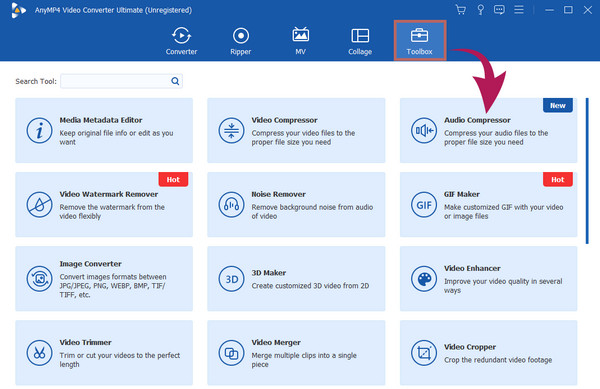
3ステップ。その後、 オーディオコンプレッサー ウィンドウが表示されます。 のスライドバーを調整できるようになりました。 サイズ セクションを選択し、左にドラッグして圧縮します。 ただし、好みに応じて他の編集オプションを変更することもできます。 それ以外の場合は、一度ヒットすると、 圧縮する ボタンをクリックして圧縮を開始します。
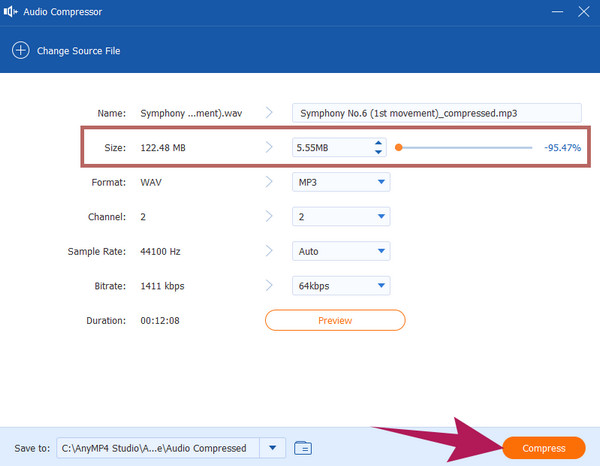
2. オンラインオーディオコンバーター
この Online-Audio-Converter に移りましょう。その名前が示すように、オンラインで WAV から MP3 へのコンプレッサーです。 このツールには、デスクトップ上のオーディオ コンプレッサーに似たインターフェイスがあります。 非常に直感的なインターフェイス レイアウトを備えており、隠れた機能はありません。 出力オーディオ品質は 64 つの異なるグレードから選択できます。128 kbps のエコノミー、192 kbps のスタンダード、320 kbps のグッド、XNUMX kbps のベストの品質です。 ただし、オンライン ツールであることは良いことですが、常に強力なインターネット接続が必要です。これはオンライン プログラムの標準です。 以下の手順を簡単に実行して、その使用方法を見てみましょう。
1ステップ。Web ブラウザを使用して、プログラムの公式 Web サイトにアクセスします。 次に、 ファイルを開く ボタンをクリックして、ターゲットの WAV ファイルを追加します。
2ステップ。次に、スライダーをドラッグして、好みのグレードに応じて音質を調整します。
3ステップ。その後、ヒット 変換 ボタンをクリックして圧縮プロセスを開始します。 出力をダウンロードしてコンピューターに保存します。
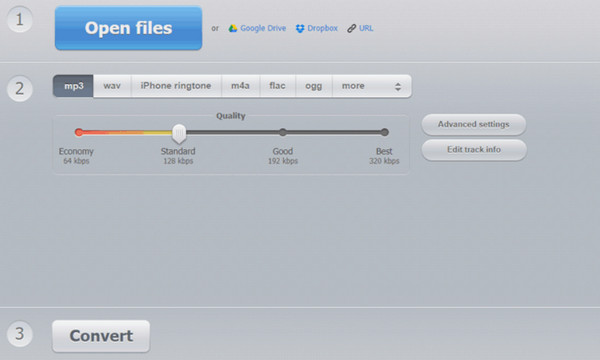
3. 8mbvideoオンラインコンプレッサー無料
WAV 用のもう XNUMX つのオンライン オーディオ コンプレッサーは、 8MBビデオ。 このプラットフォームは、Discord 向けの信頼できるメディア コンプレッサーです。 WAV オーディオ ファイルを簡単に圧縮して、100 MB、50 MB、8 MB 未満にすることができます。 さらに、Firefox、Chrome、Edge などのさまざまなブラウザーでアクセスできます。 ページに煩わしい広告が表示されず、サインアップも必要ないという点で特別です。 つまり、すべての機能にアクセスして利用するためにアカウントを登録または作成する必要はありません。 ただし、上記の他のオンライン ツールと同様に、以下の手順に従うには、強力なインターネット接続が必要です。
1ステップ。このリンク 8mb.video: オンライン コンプレッサー 無料にアクセスし、すぐにクリックしてください。 アップロード ボタンをクリックして WAV ファイルを追加します。
2ステップ。必要に応じて、8 MB オプション、または 50 MB や 100 MB などの他のファイル サイズ オプションを切り替え、その下の緑色のタブをクリックします。
3ステップ。プロセスが完了するまで待ちます。 完了したら、圧縮ファイルをダウンロードしてコンピュータデバイスに保存します。
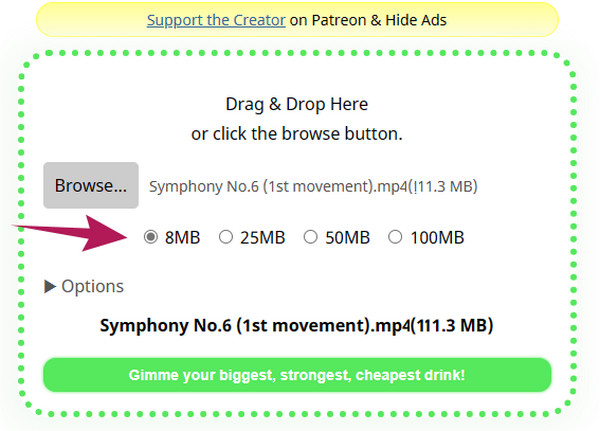
パート3。 WAV 圧縮に関する FAQ
-
WAVファイルはどのような形式で圧縮されていますか?
WAV ファイルは通常、Free Lossless Audio Codec または FLAC 形式に圧縮されます。
-
WAVには圧縮がありますか?
WAV ファイルは圧縮を使用しません。 ただし、FLAC や MP3 などの形式を使用して WAV ファイルを圧縮すると、音質を損なうことなくファイル サイズを縮小できます。
-
WAVはMP3より低品質ですか?
WAV は本質的に MP3 形式よりも低品質というわけではありません。 WAV はロスレスオーディオ形式です。 逆に、MP3 は不可逆形式であり、ファイル サイズを小さくするために品質をある程度犠牲にします。 これが、MP3 が低品質であると分類されることが多い理由です。
包み込む
WAV ファイルを MP3 や FLAC などの形式に変換すると、オーディオの全体的な忠実度や品質に影響を与えることなく、ファイル サイズを包括的に縮小できます。 上記の実績のある WAV コンプレッサーを使用すると、圧縮プロセスにより、さまざまなデバイスでのファイルの再生、共有、保存がより便利になります。 ということで、よろしければダウンロードしてみてください 動画変換 究極、ブラウザを XNUMX つのオンライン コンプレッサーに対応できるように準備し、今すぐ圧縮の魔法を始めましょう。
Blu-ray マスターの詳細


